
Жесткий диск, который у нас больше известен как винчестер, — крайне важный компонент любого компьютера или ноутбука. По сути, это устройство для хранения информации, которое является основным в большинстве ПК. Сегодня выбор винчестеров просто огромный, поэтому найти подходящий для себя вариант крайне сложно. Сегодня я расскажу вам о своем взгляде на жесткие диски, который, надеюсь, поможет вам осознать, какое из устройств лучше приобрести.
HDD, SSD или SSHD?
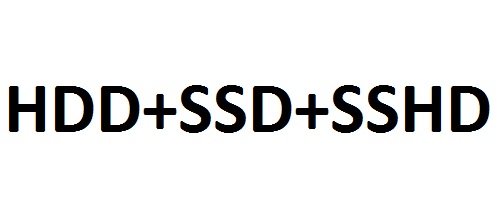
Сегодня на рынке представлено сразу несколько устройств, которые схожи друг с другом режимом работы, однако на деле разительно отличаются. Начнем с привычных жестких дисков HDD.
HDD — накопитель на жестких магнитных дисках, который используется вот уже несколько десятков лет и остается самым популярным накопителем для компьютеров и ноутбуков.
Среди плюсов HDD можно отметить невысокую стоимость. Да, это одно из самых привлекательных предложений на рынке. К примеру, стоимость винчестера на 1 Тб составляет в среднем от 3 тысяч рублей. Если говорить про SSD, то за эти деньги вы можете рассчитывать в лучшем случае на 64 Гб. Как видите, разница налицо.
А вот минусов у таких дисков куда больше. Во-первых, это размерность. Во-вторых, высокий уровень шума, поэтому необходимо хорошенько изолировать корпус системного блока, если любите сидеть в полной тишине. В-третьих, отсутствует устойчивость по отношению к механическим воздействиям. Иными словами, достаточно небольшого падения, что бы устройство вышло из строя, а в некоторых случаях хватает обычной встряски.
SSD. Еще один накопитель, но теперь уже на основе микросхем памяти с управляющим контроллером. Если говорить более простым языком, то это фактически одна большая флешка, которая имеет интерфейс, аналогичный HDD.
Для SSD характерно сразу несколько заметных плюсов:
- Абсолютная тишина (вы же не слышите, как работает флешка, не так ли?).
- Устойчивость к механическим повреждениям.
- Очень высокая скорость обработки, записи и копирования данных (отсутствует механическая часть, которая в том числе вызывает временные задержки).
- Низкое энергопотребление.
- Размерность устройства.
- Низкая температура.
Как видите, плюсов много, а есть ли минусы? Конечно же, они имеются, однако, на мой взгляд, самый заметный из них только один — это цена девайса. Впрочем, если SSD использовать как системный диск, где кроме операционной системы и некоторых программ больше нечего хранить, то можно обойтись SSD-диском с небольшим объемом в 32 Гб, стоимость которого не так уже велика (2-2,5 тысячи рублей по состоянию на момент написания статьи).
SSHD — это, грубо говоря, гибрид HDD и SSD. Фактически, речь идет о простом жестком диске, к которому добавлено несколько Гб флеш-памяти. Последняя нужна для того, что помещать в кеш 2 уровня часто используемую информацию. Как это выглядит на практике? При первом обращении к жесткому диску система проверяет данные в кеше 1 уровня (его объем невелик, всего лишь несколько десятков Мб) и если информация там отсутствует, то система обращается к кешу 2 уровня и берет данные оттуда, если они там имеются. Благодаря этому скорость работы системы максимальная. Если же информация отсутствует в кешах, то происходит запрос к жесткому диску, из-за чего скорость работы несколько снижается в зависимости от самого запроса. Думаю, понятно объяснил.
В принципе, достаточно неплохой вариант, если вы решили перестать пользоваться обычными HDD, а более скоростные SSD покупать пока не готовы. К тому же стоимость дисков SSHD лишь чуть выше, чем у обычных винчестеров.
В общем, с терминами разобрались. Давайте переходить к другим интересным деталям.
Объем памяти жесткого диска

На что в первую очередь обращает внимание покупатель винчестера? Правильно, на объем его памяти. Как правило, хочется и подешевле, и побольше. Но есть ли смысл брать жесткий диск объемом, скажем, в 1 Тб? Здесь я вам помочь не смогу — вы должны сами понимать, сколько места на диске вам необходимо. Любите хранить фильмы в HD-качестве? Лучше взять побольше. Часто работаете с документами, при этом не храните файлы большого объема? Лучше присмотреться к винчестеру поменьше. И все равно я рекомендую покупать гаджет с запасом процентов так на 20-30, а то в будущем вам не хватит текущего объема и придется покупать дополнительное запоминающее устройство.
Что касается объема, то сегодня в продаже практически не встретишь HDD объемом в 80 Гб, которые были популярны лет 10-15 назад. Нынешний минимум — порядка 200 Гб, самые популярные модели идут с объемом 500 Гб. Для комфортной работы, то бишь хранения многочисленных файлов вполне хватает 1 Гб даже любителям хранить громадных размеров видеозаписи.
Кстати, один важный нюанс. Когда вы придете домой и установите жесткий диск, не забыв его отформатировать, реальный объем вместо необходимых 500 Гб будет несколько меньше — порядка 460-470 Гб. Это связано с тем, что производители считают 1 Мб памяти как 1000 Кб, в то время как операционная система высчитывает иначе — в 1 Мб содержится 1024 Кб и это правильно. Тем не менее, производители идут на хитрость, которая давно считается нормой. Поэтому если у вас не хватает пары десятков Гб, не спешите менять жесткий диск — это нормальное явление.
И еще кое что. BIOS видит не более 2 Гб памяти объема диска, поэтому для устройств объемом более 2 Гб необходимо использовать интерфейс UEFI, который поддерживают многие современные материнские платы.
Скорость работы
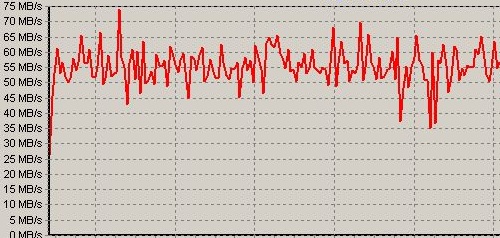
С объемом, думаю, проблем у вас не возникнет. На что теперь обратить внимание? Конечно же, на скорость работы. На практике объем фактически никак не влияет на скорость работы HDD, однако многочисленные тесты уверяют, что диск большего объема все-таки несколько быстрее, нежели меньшего объема за счет более высокой плотности записи. Как бы там ни было, на практике это особо не заметно.
Чем выше скорость чтения, тем шустрее будет работать ваш ПК в целом. 150-200 Мб в секунду — отличная скорость, которой хватает большинству пользователей. Вот только загвоздка заключается в том, что сами производители предпочитают отмалчиваться о данной скорости работы, поэтому ее можно выяснить разве что при использовании сторонних программ. Если у вас есть на примете какой-то определенный жесткий диск, найдите в интернете его обзор — обычно там всегда пишут скорость работы гаджета.
Если скорость окажется ниже, например, 100 Мб в секунду, унывать не стоит — это не так уж и мало. Просто большие программы, например, графические редакторы, будут медленнее открываться, а загрузка тех же браузеров будет скорее всего моментальной.
На поиск информации на устройстве влияет скорость вращения диска. Фактически стандартной скоростью является 7200 оборотов в минуту. Это вполне нормальная цифра. Меньше (5400 об/мин) выбирать нежелательно, как, впрочем, больше (10-15 тысяч оборотов в минуту) — такие диски нужны разве что в профессиональных целях.
Быстрее же всего работают SSD-диски в том числе за счет того, что в них нет механической части, какая есть в HDD. Поэтому если вы цените скорость, рекомендую обратить внимание на SSD. Вот с объемом здесь проблемы, но в качестве хранения всяких объемных файлов можно использовать обычный жесткий диск большого объема.
Уровень шума

Здесь даже и говорить нечего — с SSD-дисками ничего не сравнится. Они работают бесшумно и это не может не радовать. Не так давно мне пришлось один день поработать на офисном ПК с далеко не самым мощным железом, при этом в нем был установлен SSD-диск. Тишина была завораживающая. Конечно, присутствовал некий шум от кулеров, но он совершенно не мешал, да и заметить его было очень трудно. Но есть и минус — всего около 28 Гб памяти, прямо как лет 20 назад, когда компьютеры только набирали популярность.
Если же шум вас не пугает, тогда вам лучше брать HDD-диски — и объем больше, и дешевле. Правда, со временем шум может начать напрягать слух. К примеру, у одного моего знакомого установлен диск известной фирмы со скоростью вращения в 10 тысяч оборотов. При каждом обращении к устройству появляется достаточно громкий скрежет и это при том, что сам системный блок неплохо изолирован от шумов. Как оказалось, это вполне нормально для данной модели.
Компания-производитель

Помнится, лет 8 назад, когда я собирал себе компьютер, то очень активно читал отзывы о жестких дисках на различных сайтах рунета. Если не изменяет память, то самих отзывов было не так уж много, причем большую их часть удалось разыскать на нескольких компьютерных форумах. Тогда я решил выбрать продукцию компании Western Digital, которая считалась этакой золотой серединой. А как обстоят дела сегодня?
Увы, уже далеко не так, как раньше. Судя по многочисленным отзывам, которых сегодня в сети превеликое множество, выделить какую-то конкретную фирму нельзя — у всех есть определенный и примерно равный процент брака. Хуже всего то, что ты не знаешь, когда именно выйдет из строя диск — это может произойти как в день покупки, так и через полгода (если повезет, то никогда). Поэтому в данном случае чего-то конкретного я вам посоветовать не могу. Скажу лишь, что сам я по-прежнему предпочитаю жесткие диски от компании Western Digital.
Что касается отзывов о понравившейся вам модели, то используйте сразу несколько источников. Почему? Да потому, что на одном сайте вы можете встретить только положительные отзывы, а на другом — сплошь отрицательные, что наводит на мысль об отказе от покупки данного устройства. Также я не рекомендую покупать едва вышедшие в продажу диски, о которых практически нет информации. Возможно, что вы станете очередным тестером с вышедшим из строя жестким диском после нескольких месяцев работы.
К счастью, производители не забывают о гарантии. Гарантия обычно составляет от 2 до 5 лет в зависимости от компании и модели. Понятно, что чем дольше гарантийный срок, тем лучше. Другое дело, что с «умершего» HDD подчас невозможно восстановить ценную информацию, коей могут стать, например, фотографии ваших домочадцев.
На что еще стоит обратить внимание?
- Для начала — на поддержку интерфейса, а это SATAI, SATAII и SATAIII. Отличаются они разъемами на материнской плате, а также пропускной способностью. Лучше всего выбирать SATAIII — до 6 Гб в секунду.
- Не забудьте про форм-фактор. Так, для обычных компьютеров используется 3,5 дюйма (ширина ЖД), а для ноутбуков — 2,5 дюйма. Для SSD-дисков необходимо приобрести специальный корпус, если хотите, что бы он жестко крепился внутри системного блока. Впрочем, можно обойтись и без дополнительного корпуса.
- Жесткие диски бывают внутренние и внешние. Внутренние, как следует из названия, крепятся к корпусу системного блока, а внешние — снаружи. Последние обычно работают через USB-интерфейс, а потому зачастую удобнее. Как мне кажется, их лучше всего использовать для хранения ненужных и больших файлов.
- Про гарантию уже было сказано чуть выше, поэтому не забываем спросить продавца про ее срок.
- В случае с привычным HDD рекомендую посмотреть на объем буфера (или кеша — кому как удобнее). Чем больше объем буфера, тем выше скорость работы системы, поскольку в него заносится последняя используемая информация и при обращении к ней не задействуются ресурса диска. 64 Мб будет предостаточно.
- А вот что касается потребляемой мощности, то это двоякая величина. Дело в том, что обычно указывается мощность, потребляемая в режиме записи. При простое же она в разы меньше, поэтому итоговая цифра зависит от того, как часто вы пользуетесь ПК и какие задачи вы решаете с его помощью.
Мое мнение
Что ж, вот такой информативной вышла данная статья. Думаю, я предоставил вам достаточно много информации, что бы вы могли сделать свой выбор.
Что же до меня, то, на мой взгляд, оптимального решения пока не существует. Лично я бы выбрал SSD-диск с памятью в 2 Тб и такие устройства, насколько я знаю, уже существуют. Вот только стоимость их такова на текущий момент, что вряд ли кто-то из нас может себе подобные дейвасы. Поэтому лично я выступаю за SSD-диск объемом 64 или 128 Гб, на котором помимо операционной системы будут установлены необходимые для работы программы, и HDD-диск объемом в 1-2 Тб для всего остального.
самсунги неплохие — они тише работают. но вот долго или нет, точно сказать не могу. мне кажется, что примерно одинаковое время с теми же WD
Western digital — это один из лидеров рынка и брака у них мало. Мне даже кажется, что меньше, чем у других игроков на рынке.
Одно время хитачи рулили, но потом на спад пошло.
Да не было такого.
Не знаю, я смотрел по браку — у всех примерно одинаковый процент. Разница только в цене — какие-то просто дороже из-за имени. Наверное, себе винт попроще возьму, не вижу смысла переплачивать.
Что-то мне никак не верится, что у них у всех одинаковый процент брака — это просто невозможно! Где статистику брали?
абсолютно не согласен по поводу бренда. есть такие, которые вообще за качеством не следят. они конечно меняют их потом по гарантии, но нафига мне такой винт, на котором потеряна инфа? только какая фирма лучшая, я точно не скажу — у меня несколько лидеров.
Что это за фирмы?
А есть ли сейчас смысл покупать такие винчестеры, если есть облачные хранилища? Подумайте над этим советом)
А фильм ты тоже будешь на облачном хранилище держать, который захочешь посмотреть? 😉
опять они подорожали из-за скачка валюты
да, сейчас очень дорогие стали. как думаете, можно брать после ремонта? такие дешевле в несколько раз.
можно, если будешь использовать как файлопомойку и если не жалко, если потеряешь всю инфу на нем. думай сам.
Соглашусь. еще желательно, что бы была гарантия, хотя бы полгода.
После перезагрузки стал выключаться ноутбук.